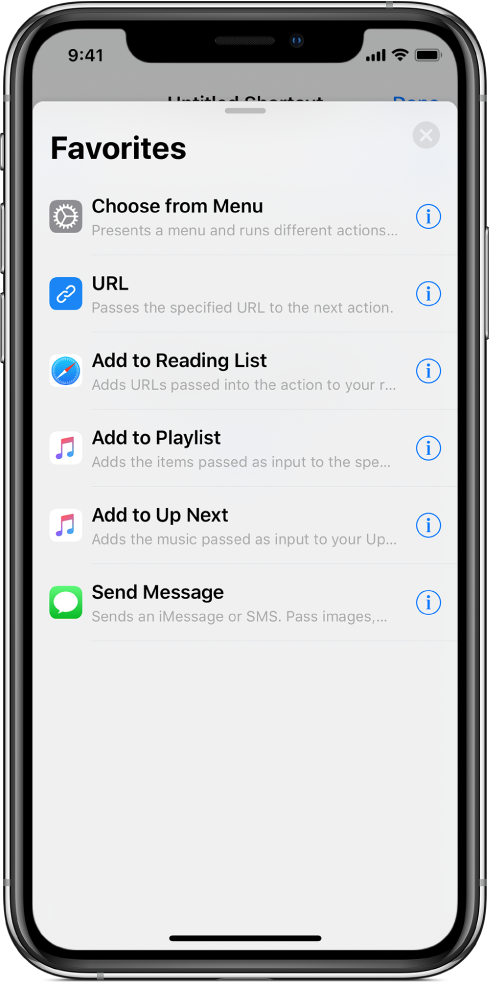단축어에서 동작 목록 탐색하기
동작은 단축어의 기본 구성 단위입니다. 맞춤형 단축어에 동작을 추가하면 각 동작 정보를 볼 수 있고, 사용 가능한 동작을 카테고리 또는 검색어별로 정렬할 수 있고, 나중에 사용하기 위해 동작 즐겨찾기를 생성할 수 있습니다.
단축어를 빌드하면 단축어 앱은 사용자가 다음에 사용할만한 동작을 예상합니다. 예를 들어, 단축어에서 마지막 동작이 연락처 동작인 경우, 앱은 통화 또는 FaceTime 등의 동작을 제안합니다. 현재 노래 가져오기 동작이 마지막 동작인 단축어에서는 추천 동작 목록에 플레이리스트에 추가 또는 음악 세부 정보 가져오기 등을 제안합니다.
참고: ![]() 을 탭하면 추천 동작이 목록에서 사라집니다.
을 탭하면 추천 동작이 목록에서 사라집니다.
iOS 12에서 앱은 해당 앱용 단축어를 노출할 수 있습니다. 이러한 단축어는 Siri 제안 동작 카테고리에서 동작으로 사용할 수 있습니다. Siri가 제안하는 동작 보기를 참조하십시오.
동작에 관한 정보 보기
단축어 앱 보관함
 에서 단축어의
에서 단축어의  을 탭하십시오.
을 탭하십시오.단축어 편집기에서
 을 탭하여 동작 카테고리 목록을 표시하십시오.
을 탭하여 동작 카테고리 목록을 표시하십시오.목록에서 동작 카테고리를 탭하고
 을 탭하여 특정 동작 정보를 볼 수 있습니다.
을 탭하여 특정 동작 정보를 볼 수 있습니다.입력으로 사용할 수 있는 콘텐츠 유형(있을 경우)과 출력 결과를 포함한 동작에 관한 간단한 설명이 표시됩니다. 입력 및 출력에 관해 더 알아보려면 단축어 작동 원리를 참조하십시오.
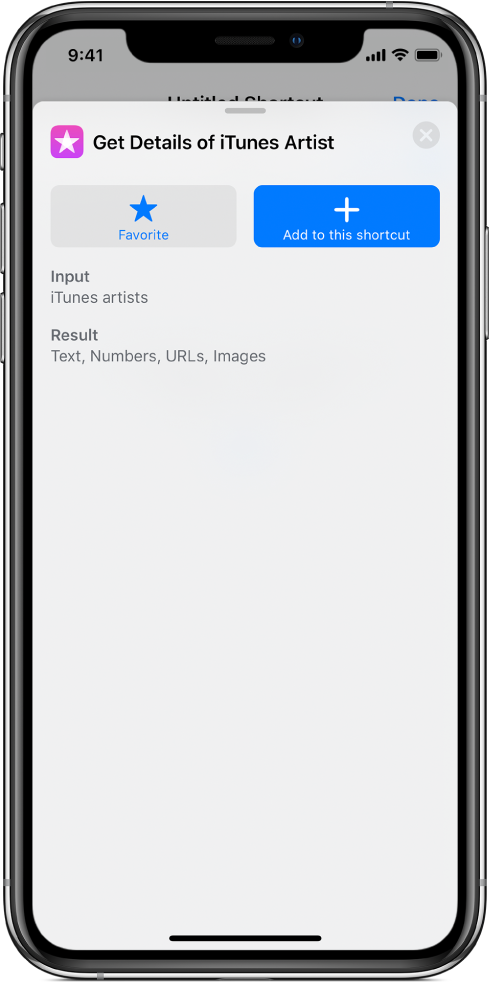
팁: 단축어에 동작이 배치되면 동작의 이름 또는 아이콘을 탭하여 동작 설명을 표시할 수 있습니다.
동작 목록 검색하기
단축어 앱의 단축어 편집기에서 다음 중 하나를 수행하십시오.
iPhone: 화면 하단에 있는
 을 탭하십시오.
을 탭하십시오.iPad: 왼쪽 사이드바 상단에 있는
 을 탭하십시오.
을 탭하십시오.iPhone XS Max 또는 iPhone 8 Plus 등의 큰 사이즈의 iPhone 모델의 경우, iPhone을 가로 화면 모드로 회전하면 동작 목록이 왼쪽 사이드바에 표시됩니다.
검색 필드에 검색어를 입력하십시오.
목록이 정렬되어 해당 검색어를 포함하는 동작이 표시됩니다. 가져오기, 찾기 또는 추가로 검색하여 여러 카테고리에서 다양한 동작을 찾아볼 수 있습니다. 또한 음악이나 이벤트와 같은 특정 주제로 검색하거나 사용하는 앱 및 서비스로 검색할 수도 있습니다.
특정 카테고리의 모든 동작 보기
단축어 앱의 단축어 편집기에서 다음 중 하나를 수행하십시오.
iPhone: 화면 하단에 있는
 을 탭하십시오.
을 탭하십시오.팁: 쓸어 올려 동작 목록을 표시할 수도 있습니다.
iPad: 왼쪽 사이드바 상단에 있는
 을 탭하십시오.
을 탭하십시오.iPhone XS Max 또는 iPhone 8 Plus 등의 큰 사이즈의 iPhone 모델의 경우, iPhone을 가로 화면 모드로 회전하면 동작 목록이 왼쪽 사이드바에 표시됩니다.
동작 카테고리 목록이 나타납니다.
카테고리 이름(예: 음악 또는 웹)을 탭하십시오.
선택한 카테고리에 관련된 모든 동작이 하위 카테고리별로 정렬되어 목록에 표시됩니다.
Siri가 제안하는 동작 보기
사용자의 기기 사용 방법에 따른 Siri 제안이 동작 목록에 표시됩니다.
단축어 앱의 단축어 편집기에서 다음 중 하나를 수행하십시오.
iPhone: 화면 하단에 있는
 을 탭하십시오.
을 탭하십시오.팁: 쓸어 올려 동작 목록을 표시할 수도 있습니다.
iPad: 사이드바 왼쪽 상단 모서리에 있는
 을 탭하십시오.
을 탭하십시오.iPhone XS Max 또는 iPhone 8 Plus 등의 큰 사이즈의 iPhone 모델의 경우, iPhone을 가로 화면 모드로 회전하면 동작 목록이 왼쪽 사이드바에 표시됩니다.
Siri 제안을 탭하십시오.
Siri가 제안한 동작이 목록에 표시됩니다.
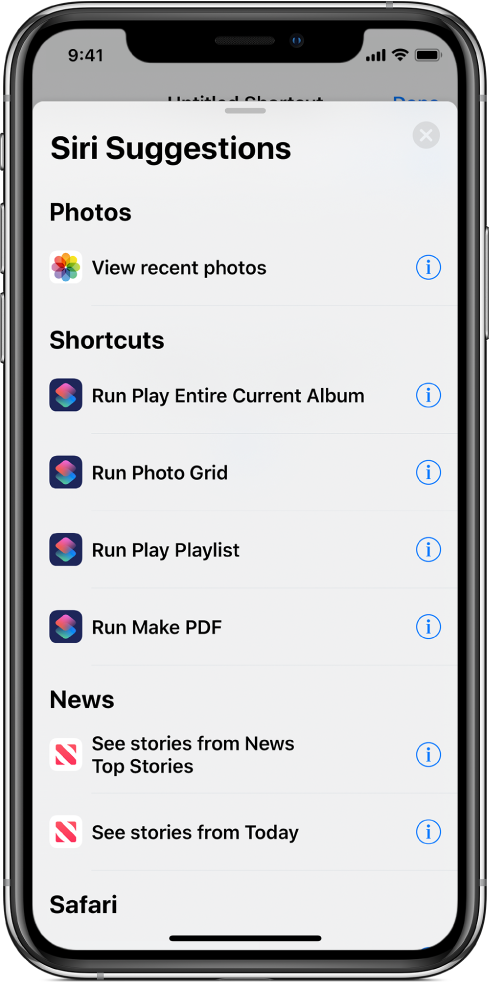
 을 탭하여 동작 설명을 표시합니다.
을 탭하여 동작 설명을 표시합니다.
Siri에 단축어 추가하기에 관한 추가 정보를 보려면 제안 단축어 사용하기 및 Siri를 사용하여 음성으로 단축어 실행하기를 참조하십시오.
동작을 즐겨찾기로 표시하기
단축어 앱에서 다음 중 하나를 수행하십시오.
단축어 편집기에서: 즐겨찾기로 표시하려는 동작의 이름을 탭하십시오.
동작 목록에서: 즐겨찾기로 표시하려는 동작에서 정보 버튼을 탭하십시오.
 을 탭하십시오.
을 탭하십시오.동작이 ‘즐겨찾기에 추가됨’으로 표시되고 즐겨찾기 목록에 추가됩니다.
즐겨찾는 동작 보기
단축어 앱의 단축어 편집기에서 다음 중 하나를 수행하십시오.
iPhone: 화면 하단에 있는
 을 탭하십시오.
을 탭하십시오.팁: 쓸어 올려 동작 목록을 표시할 수도 있습니다.
iPad: 사이드바 왼쪽 상단 모서리에 있는
 을 탭하십시오.
을 탭하십시오.iPhone XS Max 또는 iPhone 8 Plus 등의 큰 사이즈의 iPhone 모델의 경우, iPhone을 가로 화면 모드로 회전하면 동작 목록이 왼쪽 사이드바에 표시됩니다.
즐겨찾기를 탭하십시오.
이전에 즐겨찾기로 표시한 동작이 목록에 표시됩니다.